この記事では、Googleスプレッドシートで、
プルダウンリスト作成時にちょっと工夫すると
リストの追加が簡単に出来るようになるので、
参考にしてください。
簡単に説明すると、プルダウンリストを作成したいシート
とは別にリストを各シートを用意して、そのシートに
リストを追加していくと自動で、プルダウンリストに追加
されるように設定して作成します。
リストの追加等ないよとゆう場合はこちらの方法でも作成可能。
スプレッドシートでプルダウンリストを作成する方法
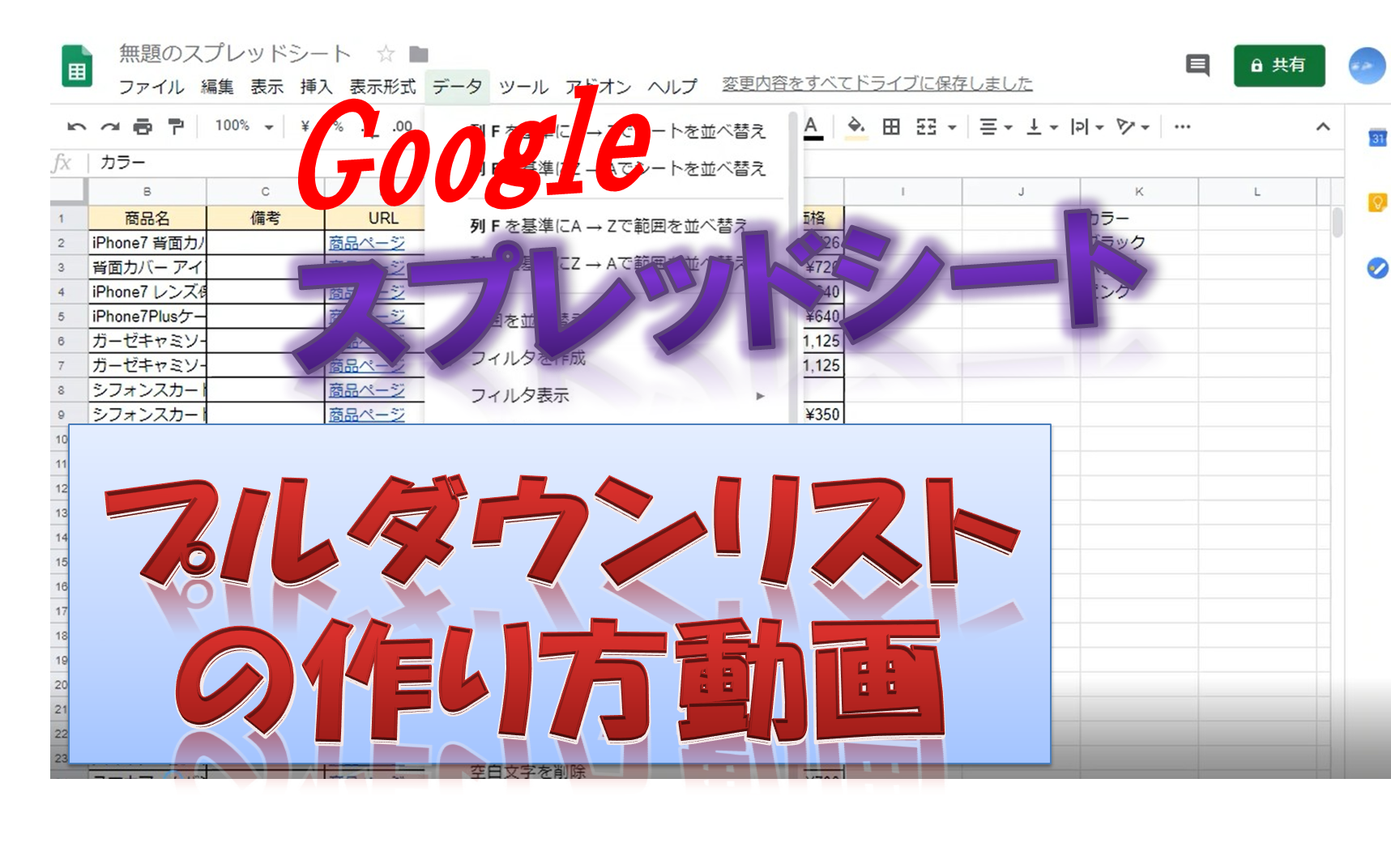
この記事では、D列のヤフオクのところに数個の
ヤフオクアカウントの中から1つのアカウントを選択
出来るように設定します。
また、アカウントが増えた場合は追加できるように設定していきます。
リストの作成
新しいリストを作成します。
今回、プルダウンリストで表示したいデータを記入します。
今回ここで記入したリストが選択できるようになります。
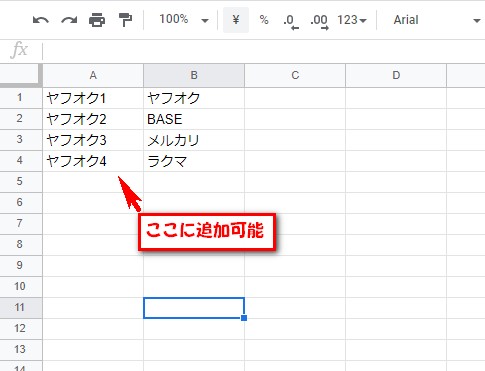
また、追加したいときにここに追加することで
プルダウンリスト反映されるようにします。
プルダウンリストの設定
今回プルダウンリストを作りたい範囲を選択。
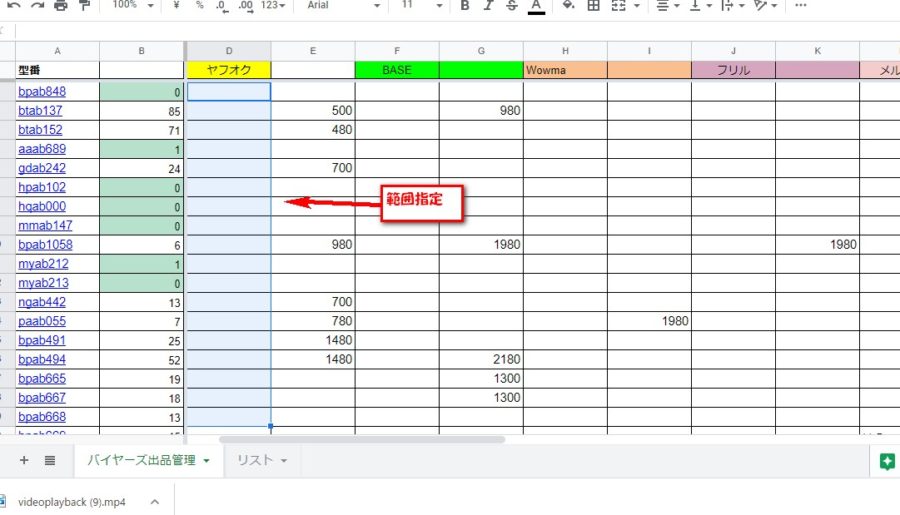
選択した状態で、データ⇒データの入力規則をクリック。
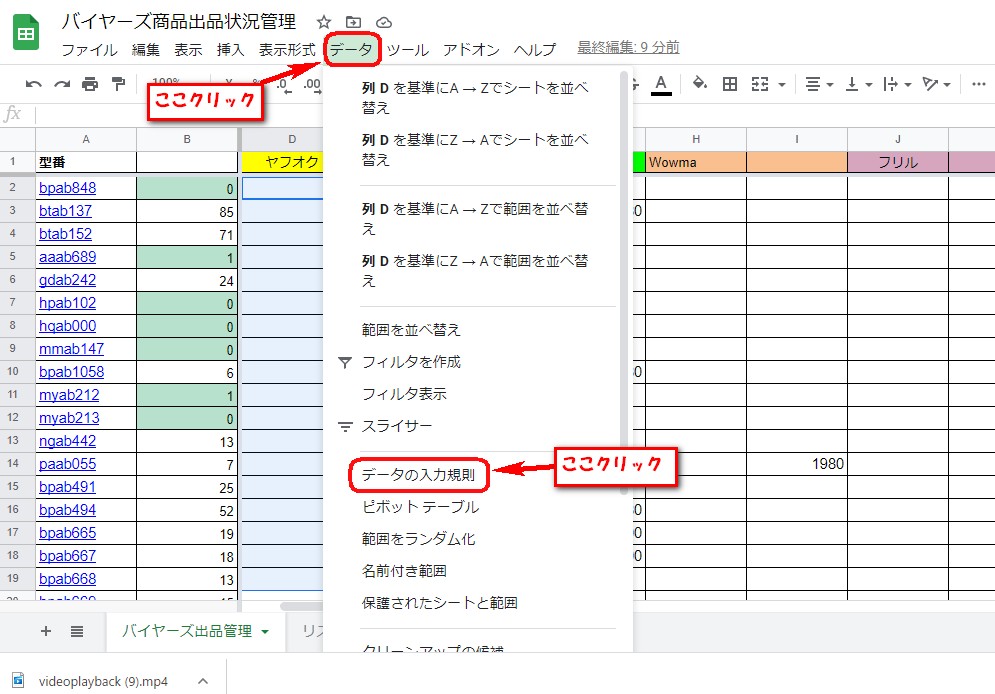
セル範囲で今回反映したい場所であってるか確認。
条件の欄の▼をクリック。
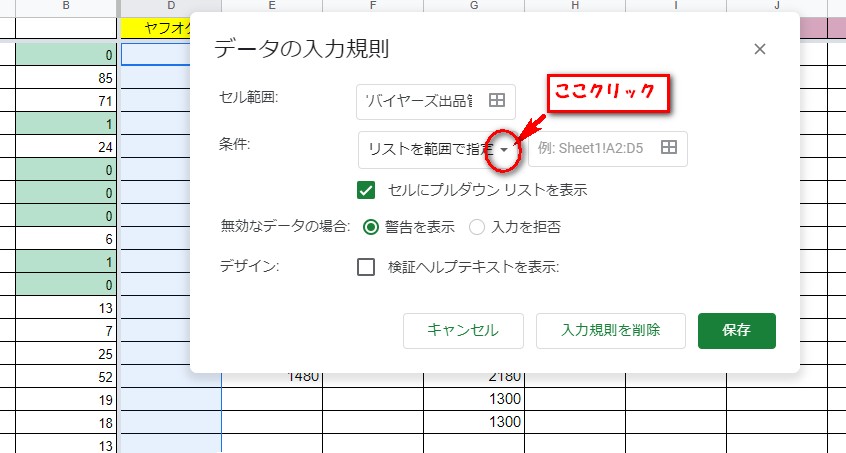
リストを範囲で指定をクリック。

横の欄の右端□のところクリック。

シート名のリストをクリック。
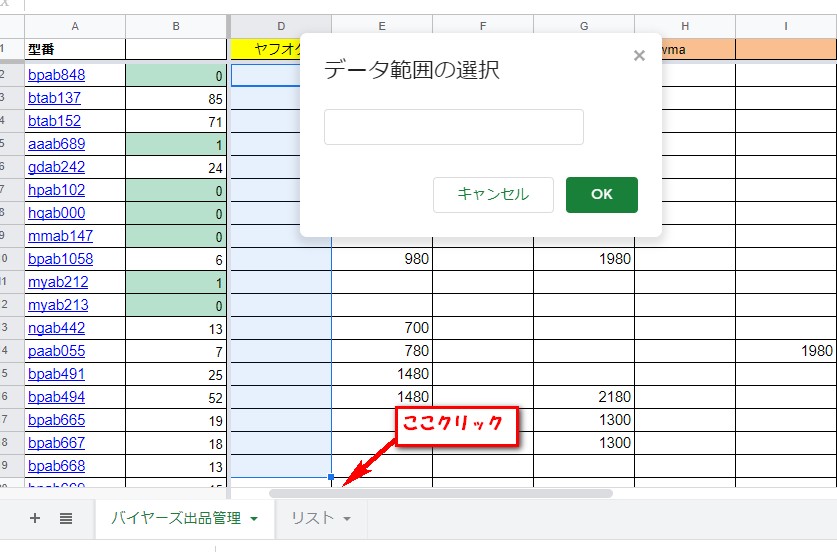
今回はヤフオクのアカウント名を反映するので、
A列の一番上AのところクリックでA列すべて選択。
追加のアカウントがそんなにない場合は、A列1行~10行
位の選択でも大丈夫です。
選択が正常にされると下図のように、選択した範囲が表示されます。
これでリストの範囲の設定完了です。
OKをクリック

残りの部分もあなたのお好みで設定可能。
今回は下記の状態で設定しました。
選択が出来たら、保存をクリック。

設定完了プルダウンリスト確認
設定が完了したので、▼をクリックすると
下図のように、リストシートのA列に記入したものが
リストで表示されるようになりました。

これで、あとでリストにヤフオク4を追加したい場合
リストシートのA列の下にヤフオク4と記入。
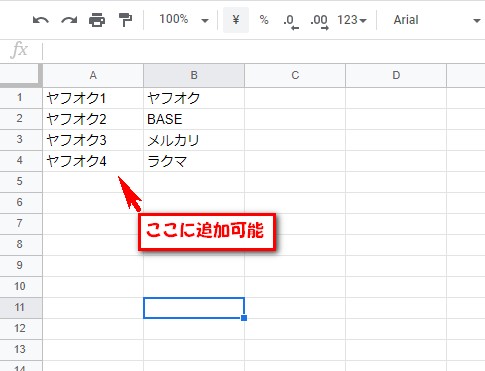
下図のようにプルダウンリストに追加されました。
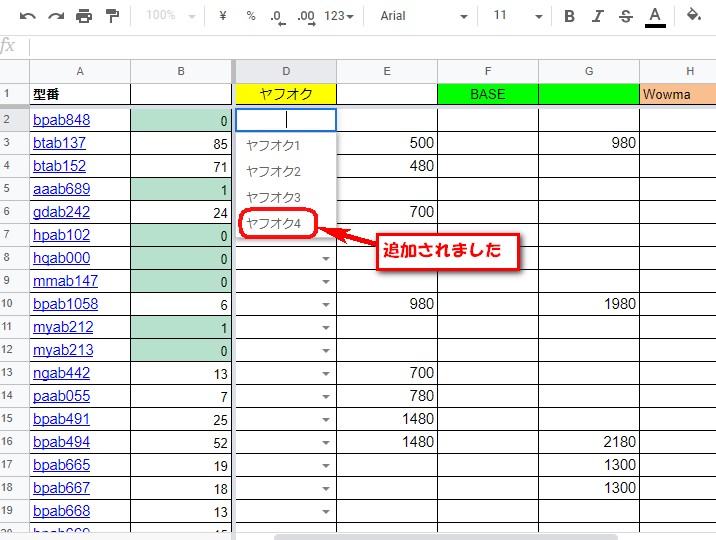
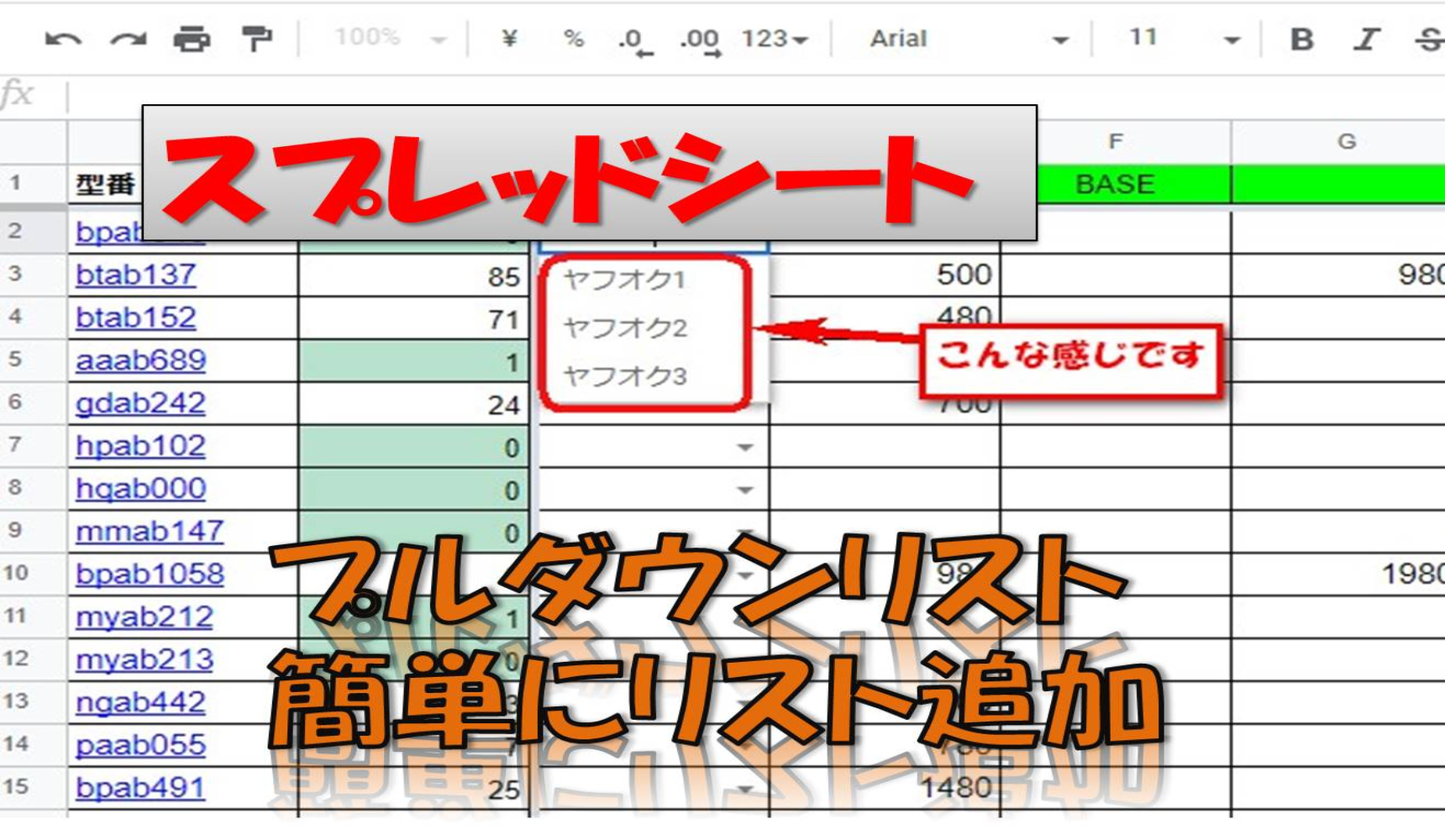

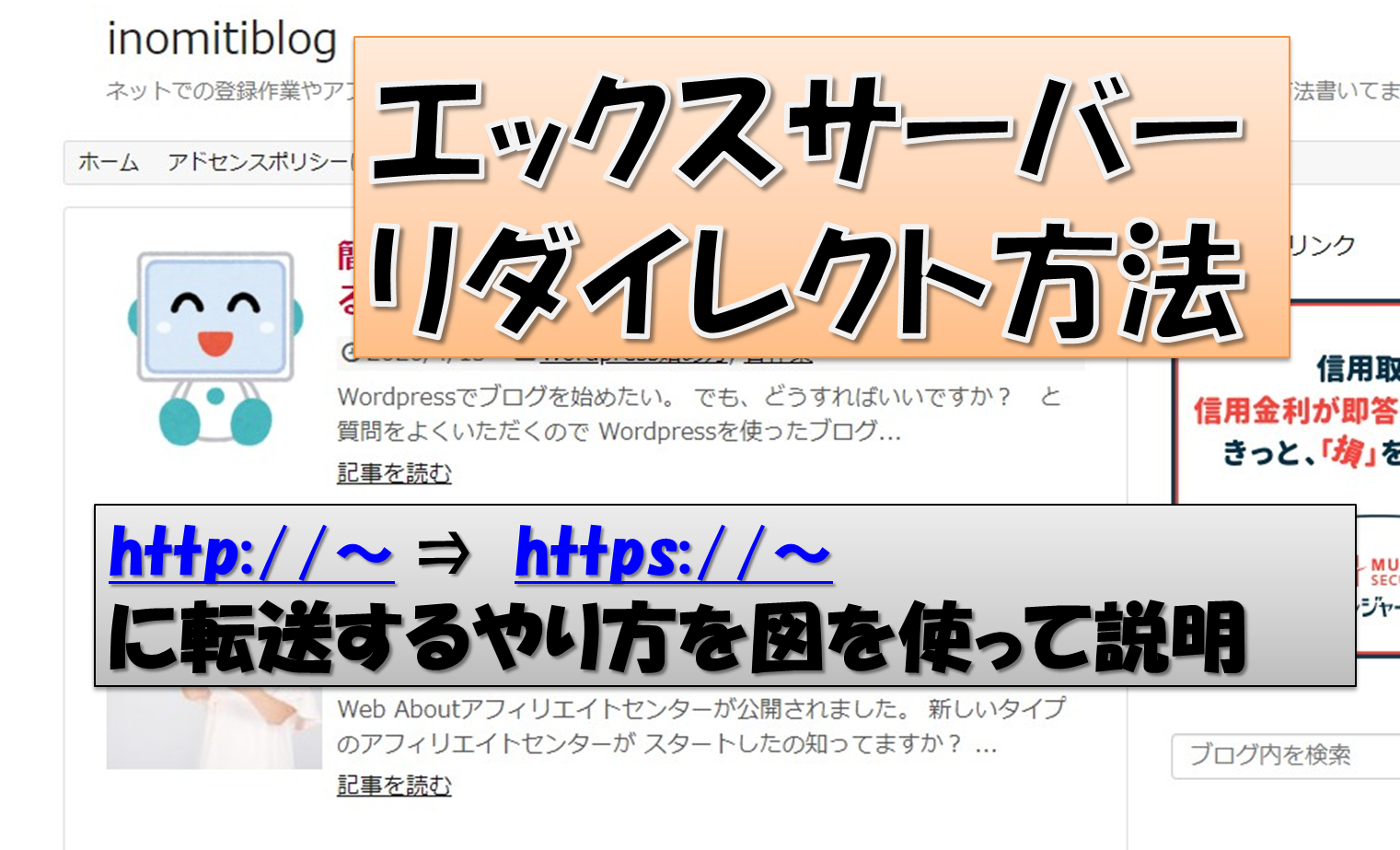
コメント